虚拟光驱不能用怎么办
- 分类:教程 回答于: 2016年09月12日 00:00:00
最近用户的普遍反映都是虚拟光驱不能用,问小编虚拟光驱不能用怎么办。小编对于这个问题也没有太好的解决方法,于是请教了一下公司里的大神虚拟光驱不能用怎么办。现在小编已经得到答案了,如果大家想要知道的话,小编现在就来告诉大家虚拟光驱不能用怎么办。
方法一:禁用Shell Hardware Detection 服务
1、Win+R运行输入Services.msc打开本地服务管理器;
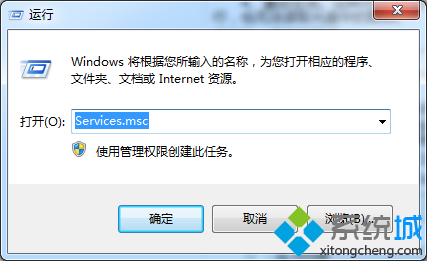
虚拟光驱不能用怎么办图1
2、找到如下服务:Shell Hardware Detection ;
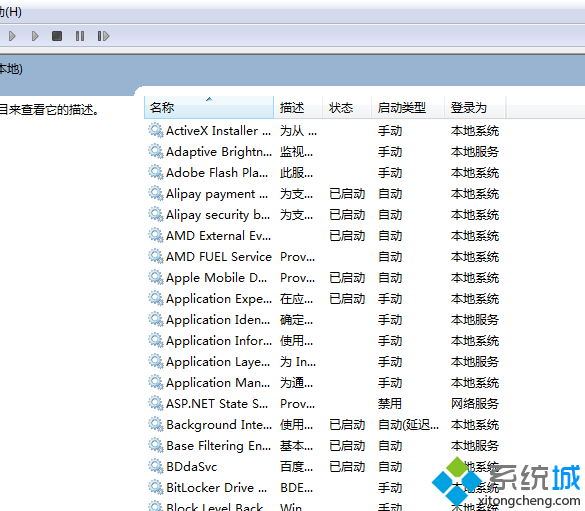
虚拟光驱不能用怎么办图2
3、右键此服务 - 停止并禁用;
4、重启生效。这种方法可以打开光驱看到文件,但盘符出现异常,表现在原本是DVD光驱显示为CD光驱,而且无法自动播放,就是双击光驱不会自动运行,也无法读取光盘中的图标。
方法二:修改注册表
1、运行-注册表编辑器输入“regedit ”点击确定;
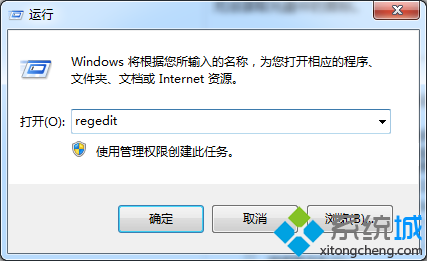
虚拟光驱不能用怎么办图3
2、依次展开HKEY_CURRENT_USERSoftwareMicrosoftWindowsCurrentVersionExplorerCD BurningStagingInfoVolume{70e23247-3ae4-11de-882a-806e6f6e6963};
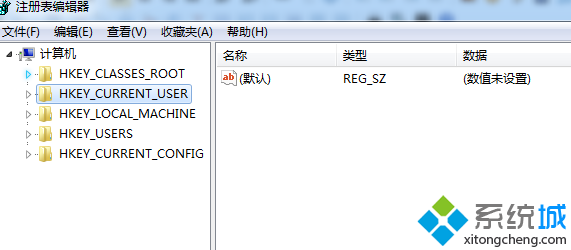
虚拟光驱不能用怎么办图4
3、然后在右框中右键编辑StagingPath=“一个任意有效的路径(默认是C:Users(你的用户名)AppDataLocalMicrosoftWindowsBurnBurn)
4、但这种方法修改注册表后重启后双还原,因此要完美解决还需要修改Volume{70e23247-3ae4-11de-882a-806e6f6e6963}这个项目的权限,修改权限前先修改好注册表,否则修改不了注册表。
5、对Volume{70e23247-3ae4-11de-882a-806e6f6e6963}点右键-权限,打开权限对话框;
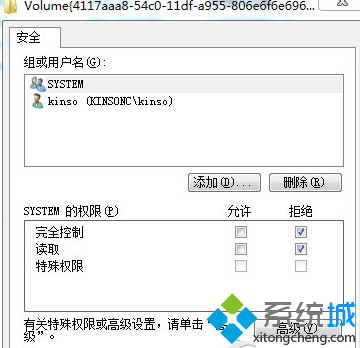
虚拟光驱不能用怎么办图5
6、点击对话框中的高级,打开高级安全设置对话框,把“包括可从该对象的父项继承的权限(L)”前面的勾去掉;
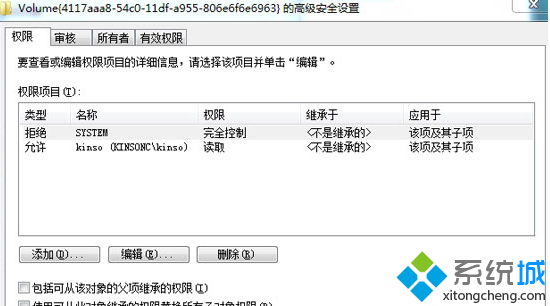
虚拟光驱不能用怎么办图6
7、再把“权限项目(T)”中除system和当前我们使用的账户外全部删除,点“确定”。然后就解决啦,大家就可以用虚拟光驱来进行电脑系统重装步骤了。
上面的两种方法都是虚拟光驱不能用怎么办的解决方法了,大家以后再遇到这样的问题,就可以通过上述的方法去解决了哦!由于这篇教程的时间太赶,所以小编还没有尝试过这个方法,希望大家将过程体验分享给小编,这样子小编就能对这篇教程有更加直观的了解了哦。
 有用
26
有用
26


 小白系统
小白系统


 1000
1000 1000
1000 1000
1000 1000
1000 1000
1000 1000
1000 1000
1000 1000
1000 1000
1000 1000
1000猜您喜欢
- 怎么查看电脑支持64位cpu还是32位cpu..2022/03/12
- 超级硬盘数据恢复软件使用教程..2023/04/21
- lenovou盘重装系统具体步骤2021/10/06
- 小白装机三步版重装系统2021/06/18
- 深度系统与雨林木风那个好呢?..2017/02/05
- 苹果笔记本重装系统怎么操作..2023/04/07
相关推荐
- 台式电脑linux系统安装方法步骤..2021/10/25
- 惠普笔记本电脑系统重装软件..2020/07/22
- windows7下怎样低格U盘?2016/11/03
- 电脑开不了机是什么原因2022/10/25
- hp笔记本怎么重装系统2015/07/13
- 联想拯救者怎么重装系统的方法..2023/02/11

















